9 nastavitev zasebnosti za iPhone, ki jih morate takoj vklopiti

Apple se na področju zasebnosti znajde bolje kot večina podjetij. Vendar pa niso vse privzete nastavitve na iPhonu v najboljšem interesu uporabnika.
Ne veste, kako dodati denar v Apple Pay brez debetne kartice? Berite naprej, če želite izvedeti 3 najboljše metode, ki so hitre in enostavne.
Za uporabnike naprav Apple je Apple Pay priročen pristop k nakupovanju v trgovinah Apple Store, spletnih tržnicah in trgovinah, ki podpirajo brezstične transakcije.
Do tega plačilnega sistema lahko dostopate samo iz naprav Apple, kot so iPhone, iPad, MacBook in Apple Watch.
Večina uporabnikov meni, da za uporabo Apple Pay vedno potrebujejo debetno kartico. In če ga nimate, te storitve ne morete uporabljati. No, temu ni tako.
V apple pay je mogoče dodati gotovino brez debetne kartice. Se sprašujete kako? Ta objava razkriva najboljše načine za prenos denarja v Apple Pay brez debetne kartice.
Kako dodati denar v Apple Pay brez debetne kartice
Obstaja veliko ustvarjalnih načinov za dodajanje denarja v Apple Pay brez debetne kartice. Spodaj poiščite najbolj priljubljene in dostopne metode:
1. Uporabite kreditno kartico za dodajanje denarja v Apple Pay brez debetne kartice
Uporaba debetne kartice je običajna praksa za dodajanje denarja na račun Apple Pay. Vendar pa debetna kartica ni edina možnost kartice za uporabnike Apple. Če imate v mislih naslednje vprašanje,
Ali lahko dodate denar v Apple Pay s kreditno kartico?
Da, v Apple Pay je mogoče dodati denar z alternativnimi načini plačila. Na primer, lahko uporabite kreditno kartico za dodajanje denarja v Apple Pay. Za dodajanje denarja s kreditno kartico namesto z debetno kartico sledite tem korakom:
Če boste sledili tej metodi, vam ne bo treba dodajati denarja na dobroimetje v storitvi Apple Pay. S to aplikacijo lahko neposredno plačujete s povezano kartico.
2. Dodajte denar na Apple Cash s predplačniško kartico
Apple Cash vam ne dovoljuje dodajanja denarja z darilne kartice, tudi če je ta kartica že dodana v vašo Apple Wallet.
Ne skrbi. Denar v Apple Cash lahko dodate s predplačniško kartico ali kartico za ponovno nalaganje. Uporabite jo lahko kot alternativo debetni kartici.
Predplačniška kartica Brinks, predplačniška kartica NetSpend Visa in predplačniški debetni račun Serve American Express so nekatere predplačniške kartice, ki jih je mogoče ponovno naložiti in jih sprejema Apple Pay.
Zapomniti si morate tudi, da so nekatere od teh kartic opremljene z mesečnimi ali letnimi stroški. Takole jih lahko uporabite za dodajanje denarja v Apple Cash brez tradicionalne debetne kartice:
3. Prosite prijatelja ali družinskega člana, da doda denar v Apple Pay brez debetne kartice
Če noben od zgornjih pristopov za vas ni izvedljiv, lahko vedno prosite prijatelja ali družinskega člana, da doda denar na vaš račun Apple Pay.
V tem primeru mora biti tudi ta vaš prijatelj uporabnik storitve Apple Pay in mora imeti stanje na računu Apple Cash, da vam nakaže denar.
V nasprotnem primeru lahko svojemu računu Apple Pay dodajo svojo kreditno ali debetno kartico. Če izpolnjujejo te pogoje, jih lahko prosite, da vam pošljejo Apple Cash s svojega računa Apple Pay.
Kasneje jim lahko isti znesek plačate v gotovini ali na druge načine.
Kako dodati denar v Apple Cash brez debetne kartice (bonus nasvet)
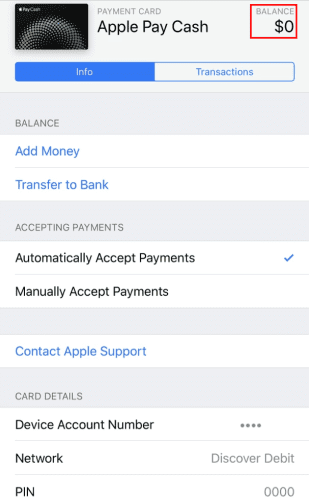
Uporabniški vmesnik Apple Pay Cash
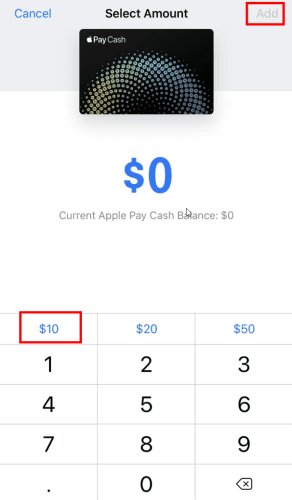
Dodajanje gotovine v Apple Pay Cash
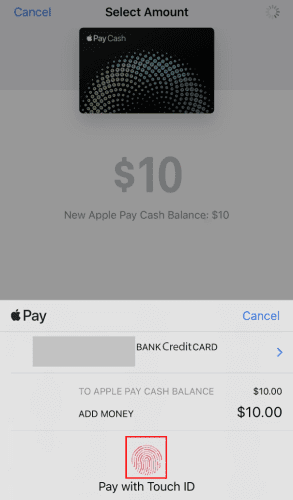
Potrdite denar za oglaševanje tako, da tapnete Touch ID
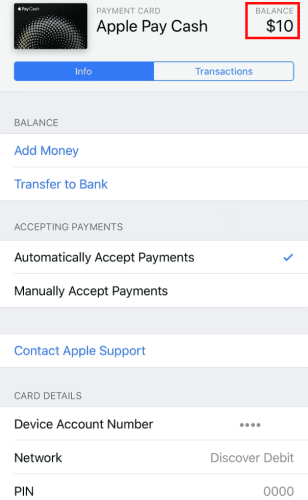
Stanje prikazano na kartici Apple Pay Cash
Večina kreditnih kartic ne potrebuje dodatnega sistema preverjanja. Vendar pa nekatere kreditne kartice zahtevajo, da vnesete potrditveno OTP, poslano na vaš mobilni telefon.
Ali lahko uporabljam Apple Cash brez debetne kartice?
Seveda lahko! Apple Cash lahko uporabljate s kreditno kartico ali katero koli združljivo vnaprej naloženo kartico.
Zaključek
Vaše iskanje o tem, kako dodati denar v Apple Pay brez debetne kartice, se konča tukaj. Ta objava obravnava 3 najboljše metode, ki jih lahko uporabite namesto debetnih kartic za dodajanje denarja v Apple Pay.
Če upoštevate te tehnike, ne bi smeli imeti težav z dodajanjem denarja in uporabo spletnih plačil Apple Pay Cash.
Za kakršne koli težave se obrnite na nas prek komentarjev. Prav tako lahko podrobno preberete, kako uporabljati Apple Pay .
Apple se na področju zasebnosti znajde bolje kot večina podjetij. Vendar pa niso vse privzete nastavitve na iPhonu v najboljšem interesu uporabnika.
S tem akcijskim gumbom lahko kadar koli pokličete ChatGPT na svojem telefonu. Tukaj je vodnik za odpiranje ChatGPT z akcijskim gumbom na iPhonu.
Kako narediti dolg posnetek zaslona na iPhonu, lahko enostavno zajamete celotno spletno stran. Funkcija pomikanja po zaslonu na iPhonu je na voljo v sistemih iOS 13 in iOS 14, tukaj pa je podroben vodnik o tem, kako narediti dolg posnetek zaslona na iPhonu.
Geslo za iCloud lahko spremenite na več različnih načinov. Geslo za iCloud lahko spremenite v računalniku ali telefonu prek aplikacije za podporo.
Ko pošljete skupni album na iPhone nekomu drugemu, se mora ta oseba strinjati, da se mu pridruži. Povabila za skupno rabo albuma na iPhoneu lahko sprejmete na več načinov, kot je prikazano spodaj.
Ker so AirPods majhne in lahke, jih je včasih enostavno izgubiti. Dobra novica je, da preden začnete razstavljati hišo in iskati izgubljene slušalke, jih lahko izsledite s svojim iPhonom.
Ali ste vedeli, da se vaš iPhone lahko razlikuje od iPhonov, ki se prodajajo v drugih državah, odvisno od regije, kjer je izdelan?
Iskanje slik v obratni smeri na iPhoneu je zelo preprosto, če lahko uporabite brskalnik v napravi ali nekatere aplikacije tretjih oseb za več možnosti iskanja.
Z vodoravnim vrtenjem zaslona na iPhonu lahko gledate filme ali Netflix, si ogledujete PDF-je, igrate igre ... bolj priročno in imate boljšo izkušnjo.
Če ste se kdaj zbudili in ugotovili, da je baterija vašega iPhona nenadoma padla na 20 % ali manj, niste sami.








